
إذا لم تظهر WiFi في نظام التشغيل Windows 10 أو Windows 11 ، فلدينا مشكلة. مشكلة الدهون. لدينا مشكلة ، لأن غالبية المستخدمين يستخدمون هذا النوع من الاتصال اللاسلكي لتوصيل أجهزة الكمبيوتر الموجودة لدينا في المنزل.
على الرغم من أن معظم أجهزة الكمبيوتر المحمولة وأجهزة الكمبيوتر المكتبية تحتوي على منفذ RJ-45 لاستخدام كابل إيثرنت ، إلا أن ربطها بكابل وعدم التمتع بحرية التنقل ، خاصةً على جهاز كمبيوتر محمول ، ليس فنجان شاي للجميع.
إذا لم تظهر WiFi على جهاز الكمبيوتر الخاص بك مع Windows 10 أو Windows 11 ، فإن أول شيء يجب علينا فعله هو العثور على العنصر الذي يتداخل مع تشغيله لإيجاد حل.
لكي تكون هادئا. في 99٪ من الحالات ، تم العثور على المشكلة في أحد التطبيقات أو تغيير التكوين على الكمبيوتر. 1٪ فقط بسبب مشاكل في الأجهزة.
لماذا لا تظهر WiFi في نظام التشغيل Windows 10
لقد قمت بتغيير كلمة مرور اتصال WiFi الخاص بك
في بعض الأحيان يكون الحل الأبسط هو أغبى. إذا قمت بتغيير أجهزة التوجيه ، فمن المرجح أن يكون كلمة المرور ليست هي نفسها ما لم يزعج الفني عناء سؤالك أنت أو أحد أفراد أسرتك عن كلمة المرور لجهاز التوجيه القديم.
إذا كنت تستخدم نفس كلمة المرور ، فلن تضطر إلى إعادة تكوين كل جهاز لاسلكي في منزلك. ولكن إذا لم تكن هي نفسها سيكون عليك تغييره على كل جهاز.
تحقق من أن الكمبيوتر يكتشف بطاقة الشبكة
إذا لم يتغير شيء في جهاز التوجيه الذي يوزع إشارة الإنترنت في منزلنا ، فإن أول شيء يجب علينا فعله هو التحقق من أن جهاز الكمبيوتر الخاص بنا يكتشف بطاقة الشبكة.
لا فائدة من البحث عن حل من خلال Windows للأجهزة غير المتوفرة. للتحقق من أن أجهزتنا تكتشف وتدرك أن لدينا بطاقة شبكة لاسلكية متصلة ، يجب علينا تنفيذ الخطوات التي أعرضها لك أدناه:
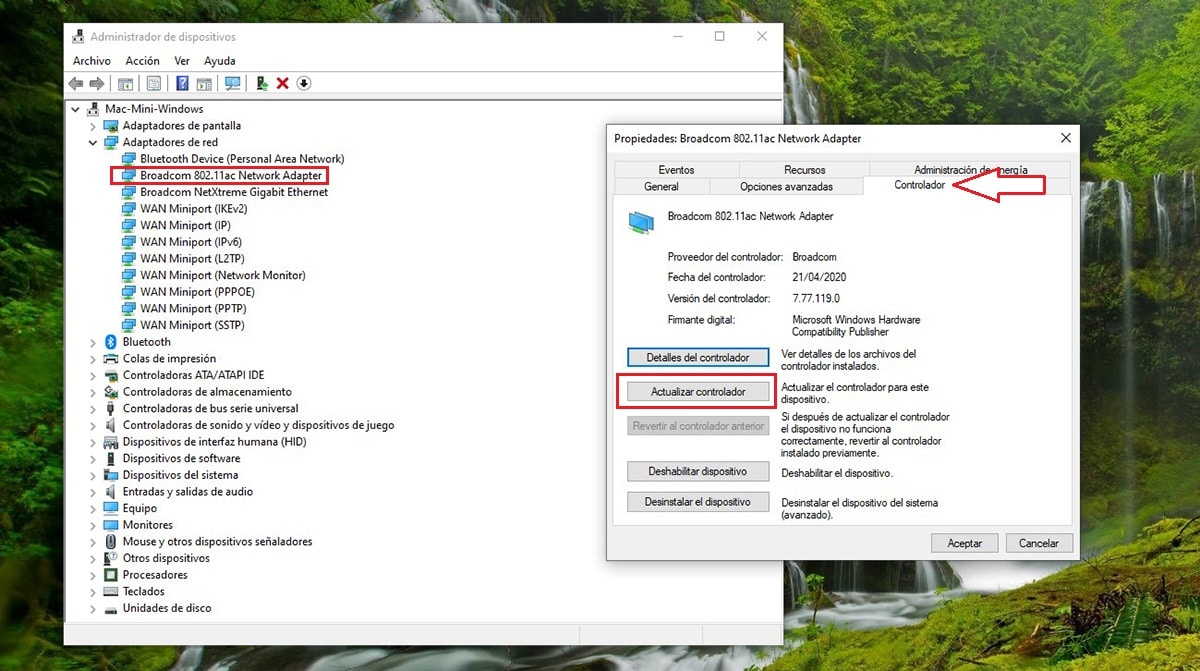
- في مربع بحث Windows ، ندخل المصطلحات Device Manager ونضغط على النتيجة الأولى التي يتم عرضها.
- بعد ذلك ، انقر فوق محولات الشبكة وتحقق من أنه داخل محولات الشبكة ، يوجد أحدها يتضمن مصطلحات WLAN أو Network Adapter.
- إذا كان مدرجًا ، فانقر نقرًا مزدوجًا فوقه وقم بتحديث برنامج التشغيل ، في حالة إصدار إصدار أحدث.
إذا لم يكن الأمر كذلك ، فالمشكلة في جهاز البطاقة. لحلها ، يجب أن نقرأ القسم الأخير من هذه المقالة.
مشكلة السائق
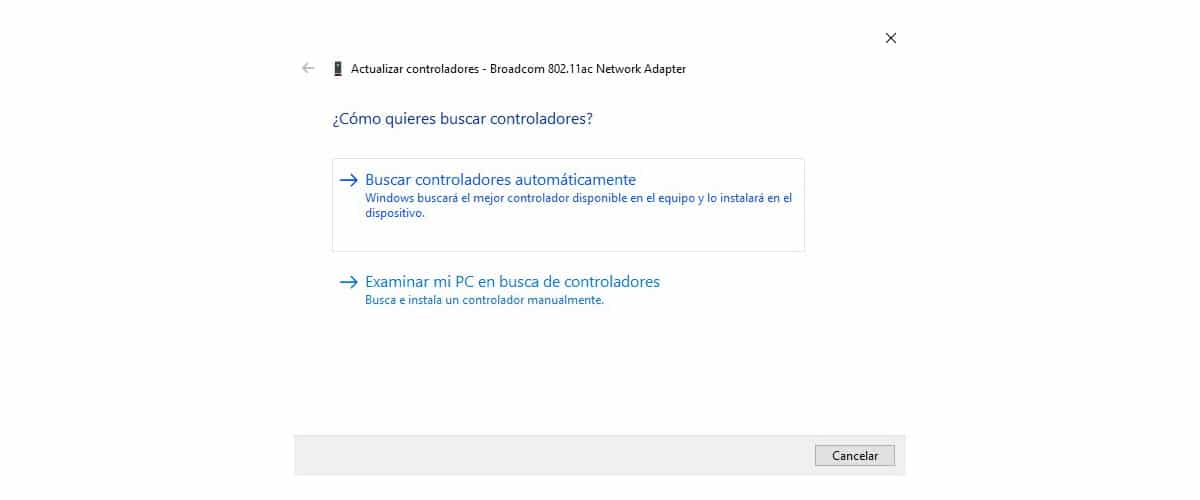
Windows 10 ، مثل Windows 11 ، يدير تلقائيًا برامج تشغيل جميع الأجهزة المتصلة ، بغض النظر عن عمرها.
قبل بضعة أيام ، كنت بحاجة إلى إضافة اتصال WiFi إلى كمبيوتر سطح المكتب. عندما كنت أبحث عن طرازات من بطاقات WiFi ، تذكرت أن لدي جهازًا لإضافة اتصال لاسلكي ، وهو جهاز عمره 15 عامًا.
عندما قمت بتوصيله ، تعرف Windows تلقائيًا على الجهاز وقام بتثبيت برامج التشغيل اللازمة للعمل وإضافة الإنترنت إلى الكمبيوتر الذي قمت بتوصيله به.
بالطبع فيما يتعلق بسرعة التنزيل تصل إلى 500 كيلو بايت كحد أقصى ... يعمل كحل مؤقت ، ولكن لا يعمل بشكل طبيعي ، لأن أي نوع من التنزيل يمكن أن يستغرق ساعات بدلاً من دقائق.
من خلال هذه القائمة ، أردت أن أوضح لك كيف أن Windows 10 و Windows 11 قادران على اكتشاف أي نوع من الأجهزة المتصلة بجهاز كمبيوتر. خاصة على أجهزة الكمبيوتر المكتبية.
على الرغم من أنه يعمل بنفس الطريقة على أجهزة الكمبيوتر المحمولة ، إلا أن هذا ليس هو الحال دائمًا. إذا كان الكمبيوتر المحمول الخاص بك يعاني من مشاكل في الاتصال بالإنترنت ، فإنني أنصحك بزيارة موقع الشركة المصنعة على الويب وتنزيل برامج التشغيل الخاصة بالبطاقة اللاسلكية.
إذا أخبرك Windows عند تثبيته أن الإصدار المثبت أكثر حداثة من الإصدار الذي تريد تثبيته ، فيجب علينا البحث عن سبب المشكلة في مكان آخر.
مشكلة التكوين

يتوفر Windows ، بخلاف iOS و macOS ، على ملايين الأجهزة المختلفة تمامًا ، تمامًا مثل Android. ومع ذلك ، في مناسبات قليلة جدًا ، سنجد مشكلة في التكوين
ومع ذلك ، هناك دائمًا احتمال أن نكون أحد المستخدمين القلائل المتأثرين بمشاكل التكوين المتعلقة بالاتصال اللاسلكي.
الخيار الأول هو استخدام معالج استكشاف الأخطاء وإصلاحها مع التوصيلات اللاسلكية ومحولات الشبكة الأخرى. ومع ذلك ، فمن غير المرجح أن تنجح ، على الأقل لم تنجح معي أبدًا.
إذا لم يحل المعالج المشكلة ، فسنحتاج إلى التحقق من خدمات إدارة الراديو والتكوين التلقائي لشبكة WLAN باتباع الخطوات أدناه.
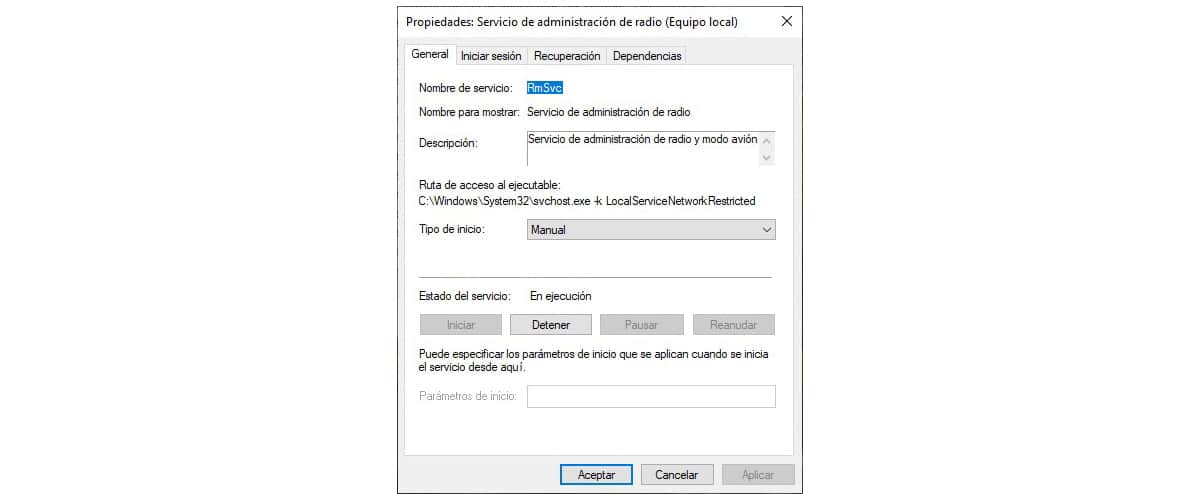
- في مربع بحث Windows ، نكتب services.msc ونضغط على Enter.
- بعد ذلك ، انقر نقرًا مزدوجًا فوق خدمة إدارة الراديو.
- إذا كان نوع بدء التشغيل يشير إلى أنه تم بدء التشغيل ، فسننتقل إلى حالة الخدمة وانقر فوق إيقاف.
- بعد ذلك ، في نوع بدء التشغيل ، انقر فوق المربع المنسدل وحدد معطل.
- أخيرًا ، انقر فوق "تطبيق" حتى يتم تخزين التغييرات في النظام.
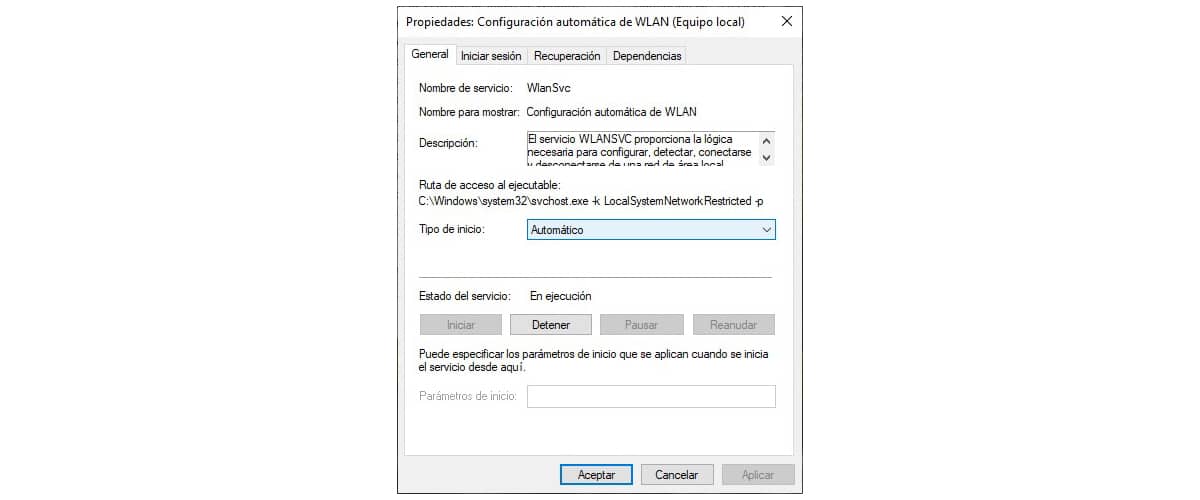
- ثم انقر نقرًا مزدوجًا فوق التكوين التلقائي لشبكة WLAN
- تحقق من أن نوع بدء التشغيل يظهر تلقائي. إذا لم يظهر تلقائيًا ، نضغط على المربع المنسدل ونختاره.
- إذا لم يتم ضبطها على تلقائي ، فلن تكون الخدمة نشطة ، لذلك في حالة الخدمة ، يجب أن ننقر فوق ابدأ.
- أخيرًا ، انقر فوق "تطبيق" لحفظ التغييرات وإعادة تشغيل الكمبيوتر.
خطأ في الأجهزة
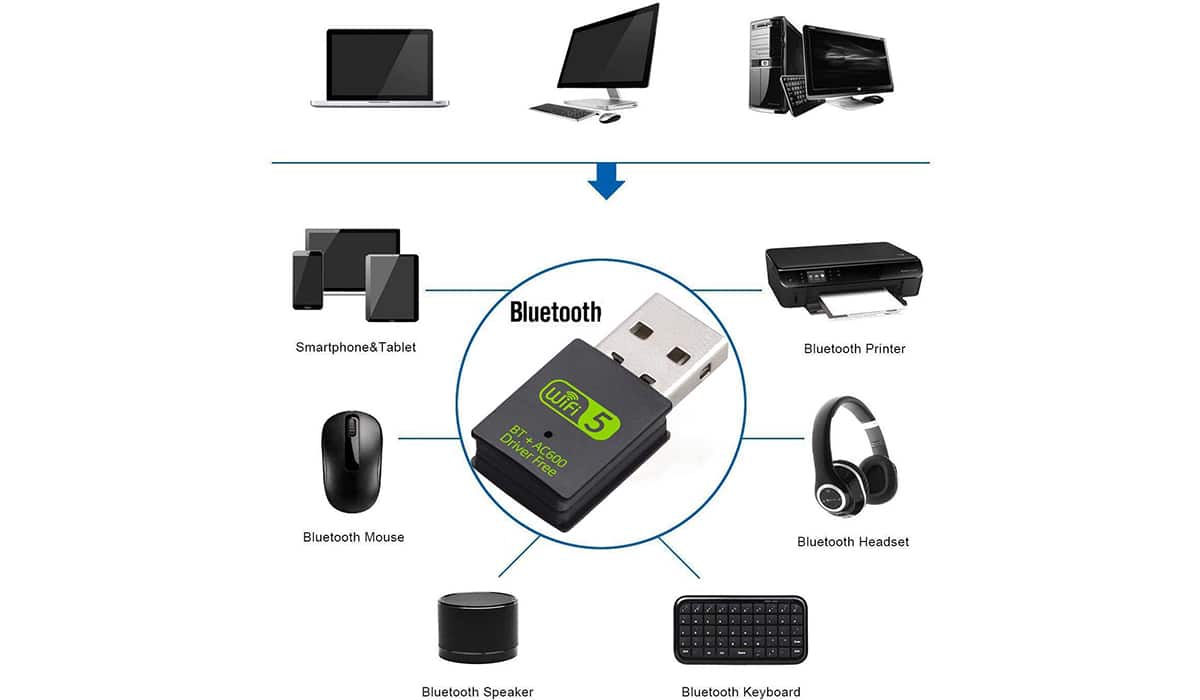
إذا لم يتم حل مشكلة الاتصال بشبكة WiFi ، فإننا للأسف نسبة 1٪ من المستخدمين الذين توقف اتصال WiFi عن العمل لديهم.
إذا كان جهاز كمبيوتر محمول ، فإن أبسط حل إذا كانت أجهزتنا لا تزال تحت الضمان هو إرسالها إلى الخدمة الفنية. إذا لم يكن الأمر كذلك ، فلا تفكر حتى في تناوله ، لأنه سيكلفك ذراعًا ورجلاً.

لاستعادة اتصال لاسلكي بالإنترنت ، فإن أسهل حل هو شراء أحد أجهزة USB المختلفة أضف اتصال الإنترنت إلى أجهزتنا.
ما لم تكن لديك مشاكل مع نطاق الإشارة اللاسلكية للكمبيوتر الخاص بك ، مع هذا النموذج لديك أكثر من كاف. إذا لم يكن الأمر كذلك ، فيمكنك اختيار الطرز التي تتضمن هوائيًا لتحسين الإشارة.